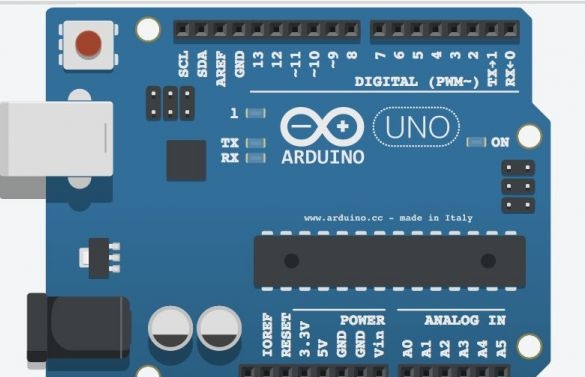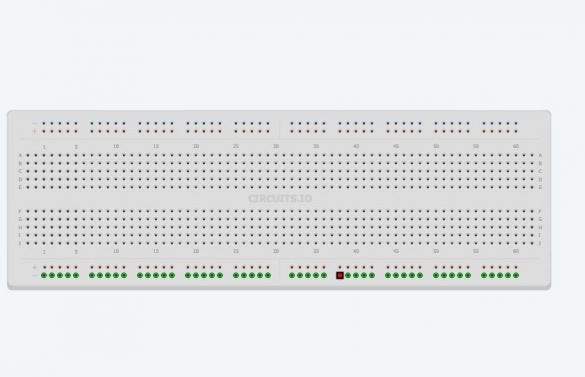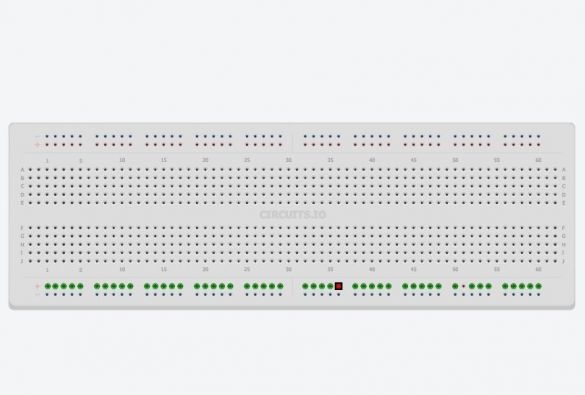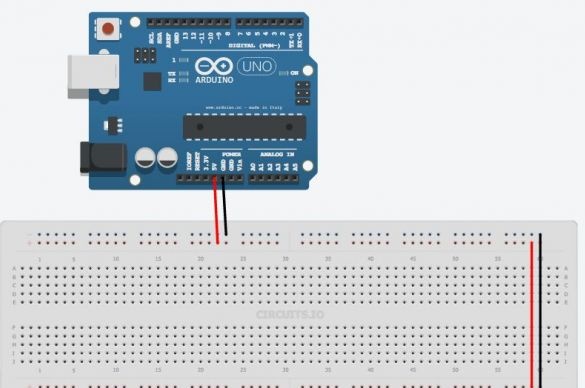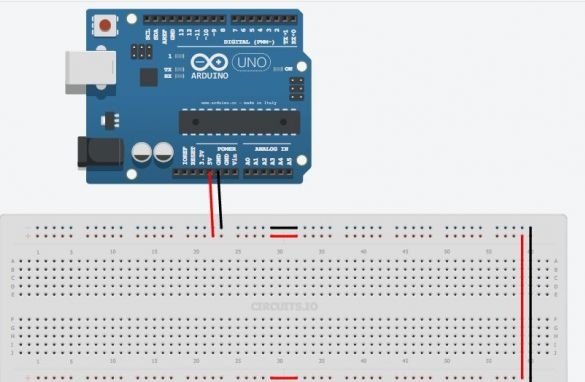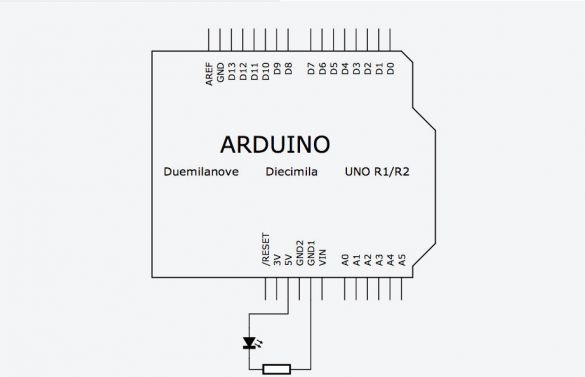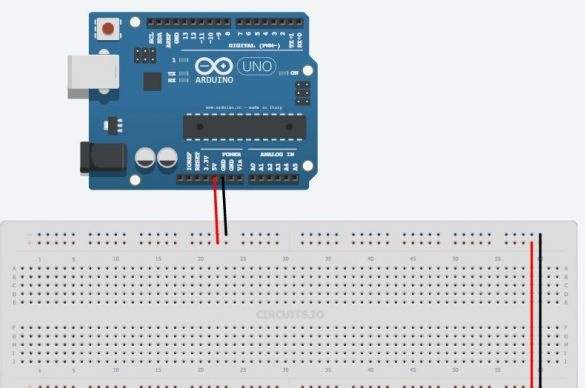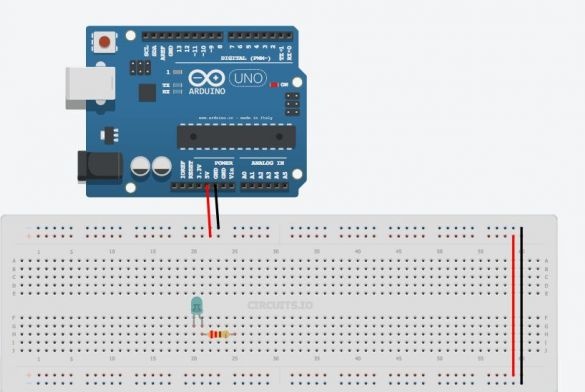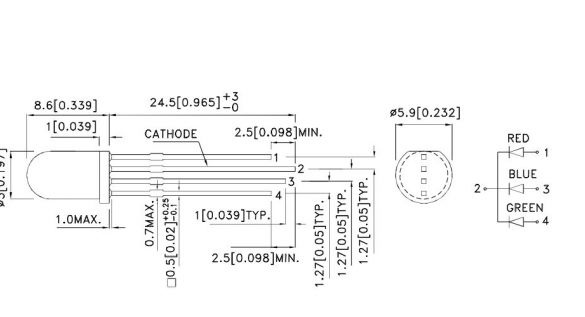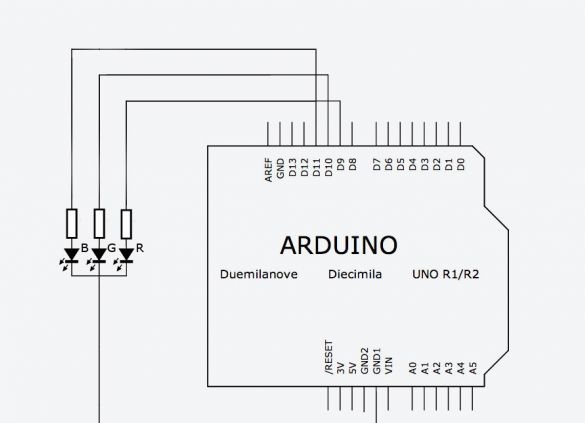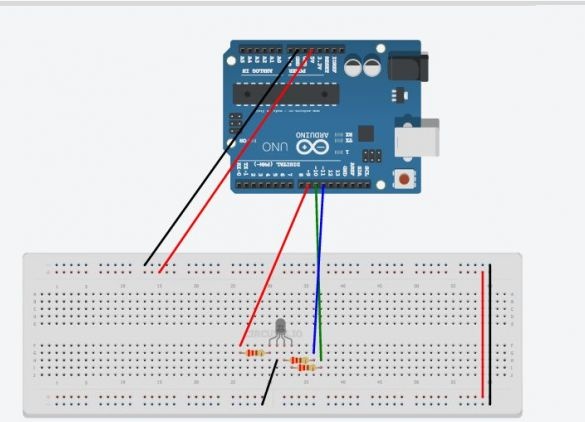Arduino je deska mikrokontroléru, kterou můžete naprogramovat pro ovládání externích zařízení. Interaguje s okolním světem prostřednictvím senzorů, motorů, LED, reproduktorů ... a dokonce i internetu, což z něj dělá flexibilní platformu pro různé projekty. Existuje poměrně málo mikrokontrolérů, ale Arduino je oblíbené díky skutečnosti, že různé projekty jsou velmi aktivně rozloženy a diskutovány na internetu. Pokud vyhledáváte na google nebo youtube, najdete miliony nápadů a informací, které sami začnou objevovat Arduino.
I když nemáte zkušenosti s programováním mikrokontrolérů - s Arduino se rychle naučíte a něco se o nich dozvíte elektronika pomocí experimentů.
Co musíte začít?
Arduino Uno-1ks
USB kabel-1ks
Svetry 1ks
1ks vývojová deska
Červená LED 4 ks
Rezistor 220 ohmů 4ks
Rezistor 10 místností 1 ks
Tlačítko bez fixace
Potenciometr
RGB LED se společnou katodou
To vše lze zakoupit v místním obchodě s rádiem nebo objednat na internetu.
K demonstraci a simulaci elektrických obvodů byl použit online simulátor.
Tento simulátor funguje nejlépe v prohlížeči Chrome.
Podívejme se blíže na Arduino.
Arduino není velký počítač, ke kterému se mohou připojit externí obvody. Arduino Uno používá Atmega 328P
Toto je největší čip na desce. Tento čip provádí programy, které jsou uloženy v jeho paměti. Program si můžete stáhnout přes usb pomocí Arduino IDE. USB port poskytuje napájení arduinu.
K dispozici je samostatný napájecí konektor. Na desce jsou dva výstupy označené 5v a 3,3v, které jsou potřebné pro napájení různých zařízení. Najdete zde také kolíky označené jako GND, jedná se o zemnící vodiče (zem je 0V). Platforma Arduino má také 14 digitálních výstupů (pinů), označených čísly od 0 do 13, které jsou připojeny k externím uzlům a mají dva stavy, vysoký nebo nízký (zapnuto nebo vypnuto). Tyto kontakty mohou fungovat jako výstupy nebo jako vstupy, tj. mohou buď přenášet některá data a ovládat externí zařízení, nebo přijímat data ze zařízení. Následující závěry na tabuli jsou označeny A0-A5. Jedná se o analogové vstupy, které mohou přijímat data z různých senzorů. To je zvláště výhodné, když potřebujete změřit rozsah, například teplotu. Analogové vstupy mají další funkce, které lze aktivovat samostatně.
Jak používat prkénko.
K dočasnému spojení součástí, ke kontrole fungování zařízení, je zapotřebí prkénko, než všechno pájíte dohromady.
Všechny následující příklady jsou shromážděny na prkénku, takže můžete rychle provádět změny obvodu a znovu použít díly bez obtěžování pájením.
Prkénko má řadu děr, do kterých můžete vkládat části a dráty. Některé z těchto otvorů jsou vzájemně elektricky spojeny.
Dvě horní a spodní řady jsou zapojeny do série po celé desce. Tyto řádky se používají k napájení obvodu. Může to být 5 V nebo 3,3 V, ale v každém případě je první věcí, kterou musíte udělat, připojení 5V a GND k prkénku, jak je znázorněno na obrázku. Někdy mohou být tato propojení řádků přerušena uprostřed desky, pak je můžete připojit, jak je znázorněno na obrázku.
Zbývající otvory umístěné uprostřed desky jsou seskupeny do pěti otvorů. Používají se pro připojení částí obvodu.
První věc, kterou připojíme k našemu mikrokontroléru, je LED. Schéma elektrického zapojení je na obrázku.
Proč potřebuji v obvodu odpor? V tomto případě omezuje proud, který prochází LED. Každá LED je navržena pro specifický proud, a pokud je tento proud větší, pak LED zhasne. Zjistěte, jakou hodnotu by měl mít odpor pomocí Ohmova zákona. Pro ty, kteří nevědí nebo zapomněli, Ohmův zákon říká, že existuje lineární závislost proudu na napětí. To znamená, že čím více aplikujeme napětí na odpor, tím bude proud protékat více proudu.
V = I * R
Kde V- napětí přes odpor
Já- proud přes odpor
R- nalezený odpor.
Nejprve musíme zjistit napětí na rezistoru. Většina z 3mm nebo 5mm LED, které budete používat, má provozní napětí 3V. Takže na odporu musíme vyplatit 5-3 = 2v.
Potom vypočítáme proud procházející rezistorem.
Většina 3 a 5 mm LED svítí při plném jasu při proudu 20 mA. Proud, který je více než tento, je může deaktivovat a proud menší síly sníží jejich jas, aniž by došlo k poškození.
Chceme tedy zapnout LED v obvodu 5V tak, aby měl proud 20 mA. Protože všechny části jsou součástí jednoho obvodu, bude mít odpor také proud 20 mA.
Dostaneme
2V = 20 mA * R
2V = 0,02 A * R
R = 100 ohmů
100 ohmů je minimální odpor, je lepší použít o něco více, protože diody LED mají určité variace ve vlastnostech.
V tomto příkladu je použit odpor 220 ohmů. Jen proto, že autor má mnoho z nich: wink :.
Vložte LED do otvorů ve středu desky tak, aby její dlouhá svorka byla připojena k jedné ze svorek rezistoru. Připojte druhý konec rezistoru k 5V a druhý výstup LED diody připojte k GND. LED by se měla rozsvítit.
Vezměte prosím na vědomí, že existuje rozdíl v tom, jak připojit LED. Proud teče z delšího terminálu na kratší. Na obrázku si lze představit, že proud teče ve směru, ve kterém je trojúhelník směrován. Zkuste přepnout LED a uvidíte, že se nerozsvítí.
Ale jak připojíte odpor, není žádný rozdíl. Můžete jej otočit nebo se pokusit připojit k jinému výstupu LED, nebude to mít vliv na provoz obvodu. Stále bude omezovat proud pomocí LED.
Anatomie Arduino skici.
Programy pro Arduino se nazývají skica. Skládají se ze dvou hlavních funkcí. Funkce nastavení a funkce smyčka
uvnitř této funkce nastavíte všechna základní nastavení. Jaké závěry budou fungovat na vstupu nebo výstupu, které knihovny se připojí, inicializují proměnné. Funkce Nastavení () Spustí se pouze jednou během náčrtu, když se program spustí.
to je hlavní funkce, která se provádí po setup (). Ve skutečnosti je to samotný program. Tato funkce bude fungovat neomezeně dlouho, dokud nevypnete napájení.
Blikající LED Arduino
V tomto příkladu připojíme obvod s LED k jednomu z digitálních pinů Arduino a pomocí programu jej zapneme a vypneme a naučíme se také několik užitečných funkcí.
- tato funkce se používá v setup () částí programu a slouží k inicializaci závěrů, které budete používat jako vstup (INPUT) nebo exit (VÝSTUP). Nelze číst nebo zapisovat data z špendlíku, dokud je odpovídajícím způsobem nenastavíte pinMode. Tato funkce má dva argumenty: pinNumber- Toto je číslo PIN, které budete používat.
Režim- nastavuje, jak bude pin fungovat. U vchodu (INPUT) nebo exit (VÝSTUP). K rozsvícení LED musíme dát signál Od Arduino Za tímto účelem nakonfigurujeme pin pro ukončení.
- tato funkce slouží k nastavení stavu (stát) pina (číslo PIN). Existují dva hlavní stavy (obecně existují 3), jeden je Vysoká, pin bude 5V, další je Nízké a pin bude 0v. Abychom rozsvítili LED, musíme nastavit vysokou úroveň na pinu připojeném k LED Vysoká.
- zpoždění. Slouží ke zpoždění programu o zadané období v ms.
Níže je kód, který způsobí, že LED bliká.
// LED bliká
int ledPin = 7; // Arduino pin, ke kterému je LED připojena
neplatné nastavení () {
pinMode (ledPin, OUTPUT); // nastaví pin jako EXIT
}
void loop () {
digitalWrite (ledPin, HIGH); // rozsvítí LED
zpoždění (1000); // zpoždění 1000 ms (1 s)
digitalWrite (ledPin, LOW); // Vypněte LED
zpoždění (1000); // počkat 1 s
}Trochu vysvětlení kódu.
Řádky začínající „//“ jsou komentáře Arduina, které je ignorují.
Všechny příkazy končí středníkem, pokud je zapomenete, zobrazí se chybová zpráva.
ledpinje proměnná. Proměnné se v programech používají k ukládání hodnot. V tomto příkladu proměnná ledpin přiřazena hodnota 7, jedná se o číslo pin Arduino. Když Arduino v programu narazí na řetězec s proměnnou ledpin , použije hodnotu, kterou jsme zadali dříve.
Takže záznam pinMode (ledPin, OUTPUT) podobné záznamu pinMode (7, VÝSTUP).
Ale v prvním případě stačí změnit proměnnou a změní se v každém řádku, kde se používá, a ve druhém případě, aby se proměnná změnila, musíte provést změny v perech v každém příkazu.
v prvním řádku označuje typ proměnné. Při programování Arduina je důležité vždy deklarovat typ proměnných. Prozatím to stačí vědět INT oznamuje záporná a kladná čísla.
Níže je uveden modelování skica. Stisknutím tlačítka start zobrazíte činnost obvodu.
Podle očekávání se LED zhasne a po jedné sekundě se rozsvítí. Zkuste změnit zpoždění a uvidíte, jak to funguje.
Správa několika LED.
V tomto příkladu se naučíte, jak ovládat více LED. Chcete-li to provést, nainstalujte na desce další 3 diody LED a připojte je k odporům a kolíkům Arduino, jak je uvedeno níže.
Abyste mohli postupně zapínat a vypínat diody LED, musíte napsat program jako je tento:
// Více LED bliká
int led1Pin = 4;
int led2Pin = 5;
int led3Pin = 6;
int led4Pin = 7;
neplatné nastavení () {
// nastaví kolíky jako EXIT
pinMode (led1Pin, OUTPUT);
pinMode (led2Pin, OUTPUT);
pinMode (led3Pin, OUTPUT);
pinMode (led4Pin, OUTPUT);
}
void loop () {
digitalWrite (led1Pin, HIGH); // rozsvítí LED
zpoždění (1000); // zpoždění 1 sec
digitalWrite (led1Pin, LOW); // zhasne LED
zpoždění (1000); // zpoždění 1 sec
// udělejte to samé pro další 3 LED diody
digitalWrite (led2Pin, HIGH); // rozsvítí LED
zpoždění (1000); // zpoždění 1 sec
digitalWrite (led2Pin, LOW); // zhasla LED
zpoždění (1000); // zpoždění 1 sec
digitalWrite (led3Pin, HIGH); // rozsvítí LED
zpoždění (1000); // zpoždění 1 sec
digitalWrite (led3Pin, LOW); // zhasla LED
zpoždění (1000); // zpoždění 1 sec
digitalWrite (led4Pin, HIGH); // rozsvítí LED
zpoždění (1000); // zpoždění 1 sec
digitalWrite (led4Pin, LOW); // zhasla LED
zpoždění (1000); // zpoždění 1 sec
}Tento program bude fungovat dobře, ale nejedná se o nejracionálnější řešení. Kód je třeba změnit. Aby program pracoval znovu a znovu, použijeme konstrukt nazvaný.
Cykly jsou vhodné, když potřebujete opakovat stejnou akci několikrát. Ve výše uvedeném kódu opakujeme řádky
digitalWrite (led4Pin, HIGH);
zpoždění (1000);
digitalWrite (led4Pin, LOW);
zpoždění (1000); úplný kód skici v příloze
Nastavení jasu LED
Někdy budete muset změnit jas LED v programu. To lze provést pomocí příkazu analogWrite (). Tento příkaz zapíná a vypíná LED tak rychle, že oko toto blikání nevidí. Pokud se LED rozsvítí na polovinu času a na polovinu zhasne, pak se vizuálně zdá, že svítí na polovinu svého jasu. Toto se nazývá modulace šířky pulsu (PWM nebo PWM v angličtině). Podložka se používá poměrně často, protože ji lze použít k ovládání „analogové“ komponenty pomocí digitálního kódu. Ne všechny Arduino kolíky jsou pro tyto účely vhodné. Pouze ty závěry, u nichž je takové označení učiněno “~"Uvidíte to vedle pinů 3,5,6,9,10,11.
Připojte jednu z vašich LED k jednomu z výstupů PWM (pro autora je to pin 9). Nyní spusťte blikající LED diody skici, ale nejprve změňte příkaz digitalWrite () dál analogWrite (). analogWrite () Má dva argumenty: prvním je číslo kolíku a druhým je hodnota PWM (0-255), ve vztahu k LED diodám bude jejich jas a pro elektrické motory rychlost rotace. Níže je uveden příklad kódu pro různé jasy LED.
// Změna jasu LED
int ledPin = 9; // LED připojená k tomuto kolíku
neplatné nastavení () {
pinMode (ledPin, OUTPUT); // inicializuje pin na výstup
}
void loop () {
analogWrite (ledPin, 255); // plný jas (255/255 = 1)
zpoždění (1000); // pauza 1 sec
digitalWrite (ledPin, LOW); // zhasne LED
zpoždění (1000); // pauza 1 sec
analogWrite (ledPin, 191); // jas při 3/4 (191/255 ~ = 0,75)
zpoždění (1000); // pauza 1 sec
digitalWrite (ledPin, LOW); // zhasne LED
zpoždění (1000); // pauza 1 sec
analogWrite (ledPin, 127); // poloviční jas (127/255 ~ = 0,5)
zpoždění (1000); // pauza 1 sec
digitalWrite (ledPin, LOW); // zhasne LED
zpoždění (1000); // pauza 1 sec
analogWrite (ledPin, 63); // čtvrtinový jas (63/255 ~ = 0,25)
zpoždění (1000); // pauza 1 sec
digitalWrite (ledPin, LOW); // zhasne LED
zpoždění (1000); // pauza 1 sec
}
Zkuste změnit hodnotu PWM v příkazu analogWrite ()abyste viděli, jak to ovlivňuje jas.
Dále se dozvíte, jak nastavit jas plynule z plného na nulu. Můžete samozřejmě kopírovat kus kódu 255krát
analogWrite (ledPin, jas);
zpoždění (5); // krátké zpoždění
jas = jas + 1;
Ale chápete - nebude to praktické. K tomu je nejlepší použít smyčku FOR, která byla dříve použita.
Následující příklad používá dva cykly, jeden pro snížení jasu z 255 na 0
pro (int jas = 0; jas = 0; jas -) {
analogWrite (ledPin, jas);
zpoždění (5);
}
zpoždění (5) používá se ke zpomalení rychlosti nárůstu a poklesu jasu 5 * 256 = 1280 ms = 1,28 sec.)
První řádek používá „jas-"tak, aby hodnota jasu klesla o 1 při každém opakování cyklu. Mějte na paměti, že cyklus bude fungovat tak dlouho, dokud jas> = 0Výměna značky > na znamení >= zahrnuli jsme 0 do rozsahu jasu. Tato skica je modelována níže.
// plynule mění jas
int ledPin = 9; // LED je připojena k tomuto kolíku
neplatné nastavení () {
pinMode (ledPin, OUTPUT); // inicializuje pin pro ukončení
}
void loop () {
// postupně zvyšujte jas (0 až 255)
pro (int jas = 0; jas = 0; jas -) {
analogWrite (ledPin, jas);
zpoždění (5);
}
zpoždění (1000); // počkat 1 s
// plynule snižte jas (255 na 0)
pro (int jas = 255; jas> = 0; jas -) {
analogWrite (ledPin, jas);
zpoždění (5);
}
zpoždění (1000); // počkat 1 s
}
}To není příliš viditelné, ale myšlenka je jasná.
RGB LED a Arduino
RGB LED jsou ve skutečnosti tři LED různých barev v jednom pouzdře.
Včetně různých LED s různým jasem můžete kombinovat a získat různé barvy. U Arduina, kde je počet stupňů jasu 256, získáte 256 ^ 3 = 16581375 možných barev. Ve skutečnosti budou samozřejmě méně.
LED, kterou použijeme, je běžná katoda. I.e. všechny tři LED jsou strukturálně propojeny katodami na jeden terminál. Připojíme tento pin k GND pinu. Zbývající svorky musí být prostřednictvím omezovacích odporů připojeny ke svorkám PWM. Autor použil závěry 9-11, takže bude možné ovládat každou LED samostatně. První skica ukazuje, jak zapnout každou LED samostatně.
// RGB LED - test
// pinové spojení
int červená = 9;
int green = 10;
int blue = 11;
neplatné nastavení () {
pinMode (červený, VÝSTUP);
pinMode (modrý, VÝSTUP);
pinMode (zelený, VÝSTUP);
}
void loop () {
// zapnutí / vypnutí červené LED
digitalWrite (červená, VYSOKÁ);
zpoždění (500);
digitalWrite (červená, LOW);
zpoždění (500);
// zapnutí / vypnutí zelené LED
digitalWrite (zelená, VYSOKÁ);
zpoždění (500);
digitalWrite (zelená, LOW);
zpoždění (500);
// zapnutí / vypnutí modré LED
digitalWrite (modrá, VYSOKÁ);
zpoždění (500);
digitalWrite (modrý, LOW);
zpoždění (500);
}Následující příklad používá příkazy analogWrite () a získat různé náhodné hodnoty jasu pro LED diody. Uvidíte, že se různé barvy náhodně mění.
// RGB LED - náhodné barvy
// pinové spojení
int červená = 9;
int green = 10;
int blue = 11;
neplatné nastavení () {
pinMode (červený, VÝSTUP);
pinMode (modrý, VÝSTUP);
pinMode (zelený, VÝSTUP);
}
void loop () {
// vyberte náhodnou barvu
analogWrite (červený, náhodný (256));
analogWrite (modrý, náhodný (256));
analogWrite (zelená, náhodná (256));
zpoždění (1000); // počkat jednu sekundu
}Náhodné (256)-Vrátí náhodné číslo v rozsahu od 0 do 255.
V přiloženém souboru je skica, která prokáže plynulé přechody barev z červené na zelenou, poté na modrou, červenou, zelenou atd.
Příklad náčrtu funguje, ale existuje spousta duplikátů kódu. Kód můžete zjednodušit napsáním vlastní pomocné funkce, která plynule změní jednu barvu na druhou.
Jak to bude vypadat:
Pojďme se podívat na definici funkce v částech. Funkce se nazývá fader a má dva argumenty. Každý argument je oddělený čárkou a má typ deklarovaný v prvním řádku definice funkce: void fader (int color1, int color2). Vidíte, že oba argumenty jsou deklarovány jako int, a dostávají jména color1 a color2 jako podmíněné proměnné pro definování funkce. Prázdnota znamená, že funkce nevrací žádné hodnoty, jednoduše provádí příkazy. Pokud by bylo nutné napsat funkci, která vrátí výsledek násobení, bude to vypadat takto:
int multiplikátor (int number1, int number2) {
int product = number1 * number2;
vrácený produkt;
} Všimněte si, jak jsme deklarovali Type int jako návratový typ
neplatný.
Uvnitř funkce jsou příkazy, které jste již použili v předchozí náčrtu, pouze čísla pinů byla nahrazena color1 a color2. Funkce se nazývá fader, jeho argumenty jsou vypočteny jako color1 = červená a color2 = zelená. Kompletní náčrt archivu pomocí funkcí
Tlačítko
V následující náčrtu bude použito tlačítko s normálně otevřenými kontakty, aniž by byly opraveny.
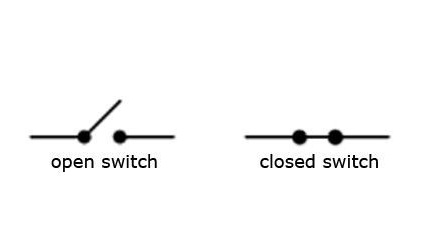
To znamená, že zatímco tlačítko není stisknuto, proud protéká skrz něj a po uvolnění se tlačítko vrátí do své původní polohy.
V obvodu se kromě tlačítka používá odpor. V tomto případě neomezuje aktuální, ale „táhne“ tlačítko na 0v (GND). I.e. dokud nebude tlačítko stisknuto na pin Arduino, ke kterému je připojeno, bude úroveň nízká. Odpor použitý v obvodu 10 kΩ.
// definovat kliknutí na tlačítko
int buttonPin = 7;
neplatné nastavení () {
pinMode (buttonPin, INPUT); // inicializuje vstupní pin
Serial.begin (9600); // inicializuje sériový port
}
void loop () {
if (digitalRead (buttonPin) == HIGH) {// pokud je tlačítko stisknuto
Serial.println ("lisované"); // print "press"
} jinde {
Serial.println ("unpressed"); // jinak "unpressed"
}
}V této skici je několik nových týmů.
- Tento příkaz převezme hodnotu High (high level) a low (low level) výstupu, který kontrolujeme. Za prvé, v setup () musí být tento výstup nakonfigurován pro vstup.
; // kde buttonPin je číslo PIN, na kterém je tlačítko připojeno.
Sériový port umožňuje odesílat Arduino zprávy do počítače, zatímco program sám spouští řadič. To je užitečné pro ladění programu, odesílání zpráv na jiná zařízení nebo aplikace. Chcete-li povolit přenos dat přes sériový port (známý také jako UART nebo USART), musíte jej inicializovat v setup ()
Serial.begin () má pouze jeden argument, je rychlost přenosu dat mezi Arduino a počítačem.
skica, příkaz se používá k zobrazení zprávy na obrazovce v Arduino IDE (Tools >> Serial Monitor).
- konstrukce umožňuje řídit průběh programu kombinováním několika kontrol na jednom místě.
Pokud (pokud) digitalRead vrátí VYSOKÉ, pak se na monitoru zobrazí slovo „stisknuto“. Jinak (jinak) se na monitoru zobrazí slovo „vymačkané“. Nyní můžete zkusit zapnout a vypnout LED pouhým stisknutím tlačítka.
// detekce stiskem tlačítka s LED výstupem
int buttonPin = 7;
int ledPin = 8;
neplatné nastavení () {
pinMode (buttonPin, INPUT); // tentokrát nastavíme pin tlačítka jako INPUT
pinMode (ledPin, OUTPUT);
Serial.egegin (9600);
}
void loop () {
if (digitalRead (buttonPin) == HIGH) {
digitalWrite (ledPin, HIGH);
Serial.println ("lisované");
} jinde {
digitalWrite (ledPin, LOW);
Serial.println ("unpressed");
}
}Analogový vstup.
analogRead umožňuje číst data z jednoho z analogových pinů Arduino a zobrazuje hodnotu v rozsahu od 0 (0V) do 1023 (5V). Pokud je napětí na analogovém vstupu 2,5 V, bude vytištěno 2,5 / 5 * 1023 = 512
analogRead má pouze jeden argument - Toto je číslo analogového vstupu (A0-A5). Následující náčrt poskytuje kód pro čtení napětí z potenciometru. Chcete-li to provést, připojte variabilní odpor, extrémní kolíky na piny 5V a GND a prostřední pin na vstup A0.
Spusťte následující kód a podívejte se do sériového monitoru, jak se hodnoty mění v závislosti na rotaci knoflíku odporu.
// analogový vstup
int potPin = A0; // centrální výstup potenciometru je připojen k tomuto kolíku
neplatné nastavení () {
// ve výchozím nastavení je analogový pin povolen, proto není nutná inicializace
Serial.egegin (9600);
}
void loop () {
int potVal = analogRead (potPin); // potVal je číslo mezi 0 a 1023
Serial.println (potVal);
}Následující skica kombinuje skici klepnutím na tlačítko a skici řízení jasu LED. LED se rozsvítí z tlačítka a potenciometr bude řídit jas záře.
// detekce stiskem tlačítka s LED výstupem a proměnnou intenzitou
int buttonPin = 7;
int ledPin = 9;
int potPin = A0;
neplatné nastavení () {
pinMode (buttonPin, INPUT);
pinMode (ledPin, OUTPUT);
Serial.egegin (9600);
}
void loop () {
if (digitalRead (buttonPin) == HIGH) {// stisknuté tlačítko
int analogVal = analogRead (potPin);
int scaledVal = mapa (analogVal, 0, 1023, 0, 255);
analogWrite (ledPin, scaledVal); // zapněte LED s intenzitou nastavenou potem
Serial.println ("lisovaný");
} jinde {
digitalWrite (ledPin, LOW); // zhasne, pokud není stisknuto tlačítko
Serial.println ("unpressed");
}
}